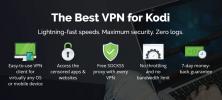Guia de instalação do complemento M4U Kodi
A Kodi está rapidamente se tornando a fonte preferida das pessoas que desejam transmitir filmes ou transmissões de TV. Parcialmente porque Kodi é um media player flexível capaz de executar a maioria dos formatos de arquivo, mas principalmente, é a enorme variedade de complementos disponíveis para os usuários escolherem e baixarem.
Como o Kodi é de código aberto, qualquer pessoa pode criar um complemento que será acessado por ele. E não faltam desenvolvedores que tentaram. Isso resultou em uma infinidade de complementos que afirmam ser os melhores no streaming de filmes e programas de TV.
Dado o reino livre que os desenvolvedores têm, é inevitável que alguns deles sejam ótimos, enquanto muitos outros são bastante terríveis. Neste artigo, apresentaremos um dos melhores. O M4U é uma adição relativamente nova ao estábulo adicional, mas que sobreviveu ao abate recente, que viu muitos complementos favoritos morderem o pó.
E se você estiver procurando um complemento novo ou substituto para a sua instalação Kodi, que possa transmitir de forma confiável filmes e programas de TV de alta qualidade, o M4U pode ser apenas o complemento para você.
aviso Legal: Alguns complementos não oficiais do Kodi podem permitir que os usuários acessem conteúdo que viola as leis de direitos autorais em seu país. O AddictiveTips.com e seus autores não toleram isso de forma alguma e exortam todos os usuários do Kodi a tomar medidas para garantir que não violem as leis de direitos autorais.
Para fins de segurança e privacidade, também recomendamos que todos os leitores façam uso de uma VPN ao usar o Kodi. Você pode encontrar mais informações sobre isso e sobre nossa VPN recomendada, IPVanish, abaixo.

O que é o complemento M4U?
O complemento M4U foi desenvolvido por Mucky Duck e está disponível no repositório Mucky Duck. O complemento oferece uma grande variedade de fluxos de filmes e TV que podem ser visualizados através do Kodi em qualquer dispositivo.
Não é um grande avanço em termos de design de complemento, por qualquer meio, mas a estrutura simples e discreta do complemento é positiva para mim, pois é limpa e simples de usar e navegar.
A fonte do conteúdo do complemento M4U é o site M4Ufree.info, que possui uma excelente seleção de conteúdo para os usuários do complemento escolherem.
Depois de instalar o M4U (o que você pode fazer seguindo as instruções de instalação abaixo), você encontrará uma tela inicial que permite escolher entre as seguintes categorias:
- Últimos Adicionados
- Mais vistas
- Filmes quentes
- Melhores 100
- Géneros
- Ano
- Procurar
- televisão
Como você pode ver, esteja procurando um título específico ou apenas procurando algo interessante, é possível pesquisar de quase todas as maneiras diferentes que você puder imaginar. E, ao contrário de outros complementos de streaming de filmes e TV para o Kodi, todas as opções de pesquisa do M4U funcionam bem.
Na guia TV do menu, há também um submenu que permite pesquisar especificamente por conteúdo de TV por itens como as seções mais recentes adicionadas, mais visualizadas, de pesquisa e de gênero.
Um toque agradável com o M4U, que não é único, mas também não é comum, é um marcador em cada fluxo que identifica a qualidade do seu conteúdo. Os mais usados são Blu-Ray, DVD, HD ou Câmera. Isso é realmente útil se você é exigente com a qualidade do que está assistindo, o que muitos de nós somos!
Outro toque bem-vindo é que, depois de fazer sua escolha, você não se depara com uma longa lista de fluxos diferentes para escolher. Em vez disso, há um único link e o filme será exibido ou não.
Na minha experiência, mais frequentemente do que não, o que também é um recurso bem-vindo, pois muitos complementos de filme para o Kodi estão repletos de links quebrados.
Às vezes, o complemento em si pode estar lento. Quando você clica em uma opção de menu na tela inicial, pode demorar um pouco até o submenu abrir. Às vezes, isso pode ser irritante.
Felizmente, porém, essa lentidão não é replicada nos próprios links, com a maioria do conteúdo que tentei parecer funcionar sem problemas.
Passar o mouse sobre o filme que você deseja assistir, fornecerá um resumo muito curto da trama, bem como o ano e uma miniatura da capa do DVD ou do pôster do filme.
Outros complementos oferecem mais informações do que isso, com muitos links para sites como o IMDB. Mas, embora essa seja uma área em que o M4U possa melhorar, ele geralmente ainda fornece o suficiente para você decidir se deseja assistir ou não.
Existem alguns breves pontos a serem destacados sobre o próprio processo de instalação. Primeiro, certifique-se de manter o arquivo de origem salvo. De acordo com as notas de versão, remover o fonte fará com que o complemento se exclua.
Em segundo lugar, a partir de 4 de junho, o Mucky Duck foi atualizado para sua versão mais recente; M4U versão 2.1.4. Se você ainda não o fez, vale a pena fazer o download desta atualização, pois ela corrige algumas das falhas nas versões mais antigas e existe a possibilidade de que a versão mais antiga possa eventualmente parar de funcionar completamente.
Como instalar o complemento M4U
Então, se você está tentado a experimentar o M4U, como ele pode ser instalado? Bem, o processo é bastante padrão e direto. Mas o processo é diferente dependendo da versão do Kodi que você está usando. Como eu sei que o Kodi v17 Krypton (a versão mais recente) e o Kodi v16 Jarvis são amplamente utilizados, o processo de instalação de ambos é descrito abaixo.
Kodi v17 Krypton
- Primeiro, você precisará abrir o Kodi.
- No menu à esquerda, selecione a opção que diz Complementos.
- Em seguida, abra Definições clicando no ícone de engrenagem no topo do menu. Na tela principal, na categoria Complementos, você precisa alterar a configuração de Fontes desconhecidas ao Em posição (se você já usou o Kodi antes, já deve ter feito isso). Confirme a mensagem avisando sobre essa opção e clique em sim.
- Volte para a tela inicial e clique no botão ícone da pasta que abrirá o Gerenciador de arquivos. Na tela principal, role a lista de opções para baixo até chegar Adicionar fonte e clique duas vezes nele.
- Uma caixa pop-up aparecerá chamada Adicionar fonte de arquivo. Clique na barra no centro da caixa pop-up que diz. Aqui agora você pode entrar no repositório de origem do M4U.
- Digitar http://muckys.mediaportal4kodi.ml/ e depois pressione o Feito botão.
- Abaixo dessa caixa, há outra que permite nomear seu complemento. Entrar Mucky Ducks (ou o que você quiser chamar o repositório) e clique em Está bem para adicionar o repositório.
- Em seguida, você precisará retornar à tela inicial e selecionar Complementos novamente. Você verá o ícone de uma caixa aberta com uma seta apontando para ela. Leva você para a tela do navegador complementar. Uma vez lá, selecione Instalar a partir do arquivo zip.
- Em seguida, clique no arquivo chamado Muckys, repository.mdrepo-x.x.x.zip.
- Aguarde alguns instantes até ver uma mensagem informando que o complemento está ativado.
- Clique em Instalar a partir do repositório e depois escolha Mucky Ducks Repo.

- Uma vez lá, clique em Complementos de vídeo, procure a opção chamada M4U. Clique nele e depois escolha Instalar.
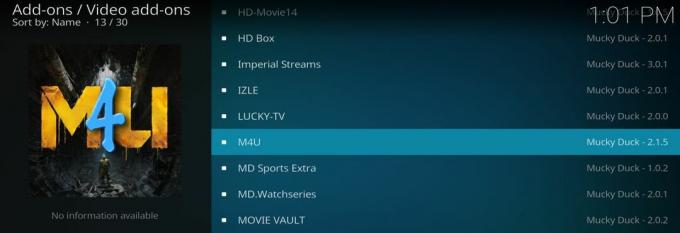
- Aguarde alguns instantes novamente por uma mensagem no canto superior direito da tela que diz que o complemento está ativado.
- Você pode voltar à tela inicial mais uma vez e clicar em Complementos. O complemento M4U agora deve estar lá e pronto para uso.
Kodi v16 Jarvis
- Abra o Kodi e, na tela inicial, passe o mouse sobre o Sistema cabeçalho e selecione Gerenciador de arquivos.
- Clique em Adicionar fontee clique dentro da caixa que diz
.
- Aqui você precisará digitar exatamente http://muckys.mediaportal4kodi.ml/ e depois pressione o Feito botão.
- Abaixo dessa caixa, há outra que permite nomear seu complemento. Entrar Muckys (ou o que você quiser chamar o repositório) e clique em Está bem para adicionar o repositório.
- Volte à tela inicial e clique no botão Sistema posição.
- Clique no cabeçalho no lado esquerdo da tela que diz Complementos.
- Haverá cinco opções fornecidas para você escolher. O único a optar é Instalar a partir do arquivo zip.
- Em seguida, clique no arquivo chamado Muckys, repository.mdrepo-x.x.x.zip.
- Aguarde alguns instantes até ver uma mensagem informando que o complemento está ativado.
- Então você precisará clicar em Instalar a partir do repositório e depois escolha o Mucky Ducks Repo.
- Uma vez lá, clique em Complementos de vídeo, procure a opção chamada M4U. Clique nele e depois escolha Instalar.
- Agora você pode retornar à tela inicial e, na opção do menu de complementos principal, encontrará o M4U instalado e pronto para uso.
Por que você sempre deve usar uma VPN com o Kodi
Uma VPN, ou rede virtual privada, é uma ferramenta de segurança e privacidade on-line que é um complemento essencial para quem usa regularmente o Kodi para transmitir conteúdo.
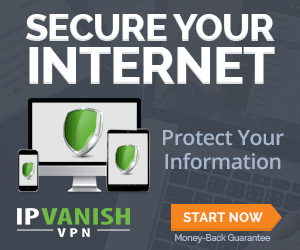 Existem duas razões principais para usando uma VPN com Kodi. O primeiro está relacionado à questão da violação de direitos autorais. Alguns complementos não oficiais da Kodi permitem que os usuários visualizem conteúdo violando as leis locais de direitos autorais.
Existem duas razões principais para usando uma VPN com Kodi. O primeiro está relacionado à questão da violação de direitos autorais. Alguns complementos não oficiais da Kodi permitem que os usuários visualizem conteúdo violando as leis locais de direitos autorais.
Mesmo que um usuário não esteja ciente de que está fazendo isso, ele ainda pode ser vítima de repercussões legais. Não é desconhecido que cartas legais e solicitações financeiras sejam recebidas pelos usuários da Kodi por esse motivo.
Com uma VPN, é quase impossível rastrear o conteúdo que você está assistindo. Isso ocorre porque quando você se conecta por meio de uma VPN, todo o seu tráfego on-line é criptografado, o que significa que o conteúdo não pode ser visto por olhares indiscretos.
Uma VPN também passará todos os seus dados através de um servidor e isso mudará o endereço IP anexado aos dados. Um endereço IP é um pequeno código a partir do qual é possível deduzir onde exatamente está localizada a conexão à Internet do usuário.
Porém, quando suas informações passam por outro servidor, elas adquirem o endereço IP desse servidor. Isso torna quase impossível rastrear sua atividade de volta à sua conexão com a Internet, tornando-o anônimo online.
Qual é a melhor VPN para usar com o Kodi?
Se você inadvertidamente violar as leis de direitos autorais ao usar um complemento Kodi, uma VPN pode ajudar a garantir que você não enfrente repercussões. Depois, há a questão da segurança. Como software de código aberto, os complementos da Kodi também se mostraram uma ferramenta eficaz para desenvolvedores maliciosos implantarem malware e outros softwares maliciosos nos dispositivos dos usuários.
Uma VPN faz parte do kit de ferramentas de segurança que pode ser usado para ajudar a impedir que você seja vítima de tais ataques. E como eles custam apenas alguns dólares por mês, não há realmente nenhuma razão para hesitar.
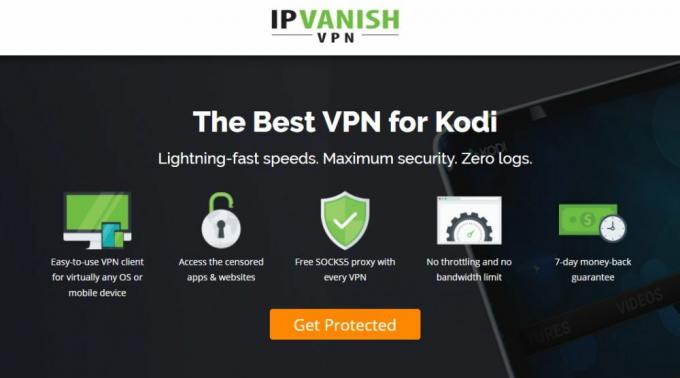
Hoje existem muitos provedores de VPN no mercado; alguns bons e outros não tão bons. É importante ressaltar que nem todos são bons o suficiente para funcionar bem para os usuários do Kodi, especialmente se você estiver transmitindo conteúdo. Você precisa de uma VPN que ofereça conexões rápidas, várias opções de servidor e políticas fortes de criptografia e privacidade.
Entre os disponíveis, nossa recomendação é IPVanish. Eles são um provedor de VPN de alto nível com serviço estelar. Alguns dos profissionais que usam o IPVanish incluem: mais de 40.000 IPs compartilhados, mais de 850 servidores VPN em mais de 60 países / 256 bits Criptografia AES / Largura de banda ilimitada / Zero logs de tráfego e até 5 conexões simultâneas em vários dispositivos. Eles também têm um acordo exclusivo para os leitores AddictiveTips, onde você obtém um grande desconto de 60% no plano anual - basta seguir esse link - oferecendo ao mesmo tempo uma garantia de devolução do dinheiro no dia y.
Fundamentalmente, eles também acabaram de lançar um aplicativo Amazon Fire TV Stick. Como Amazon Fire TV Stick é um dos dispositivos mais populares para usar o Kodi no momento, este é um ótimo bônus e economiza usuários de ter que empregar o processo de instalação bastante complicado necessário para outras VPNs nesta plataforma.
Pesquisa
Postagens Recentes
Como instalar o complemento Elysium Kodi, vários repositórios de trabalho
Assistir filmes e programas de TV mudou nas últimas décadas. Começo...
Como instalar o Kodi na caixa de TV Android
Os dispositivos Kodi e Android combinam muito bem. O centro de mídi...
Complemento do cCloud TV para Kodi - instalação e visita guiada
o Complemento do cCloud TV O Kodi é um dos melhores add-ons de TV a...